Automaatsete rakenduste värskenduste väljalülitamine iPhone 7-s
Värskenduste haldamine võib olla pisut vaevaline, kuid sageli on ülioluline tagada, et kõik avastatud turbeprobleemid lahendatakse võimalikult kiiresti. Lisaks värskendades oma rakendusi nii kiiresti kui võimalik, on teil kindlasti uusi funktsioone, mis on teie kasutatavate rakenduste jaoks välja antud või täiustatud.
Kuid võite avastada, et teie rakendused saavad muudatusi, mis teile uute rakenduste versioonide väljaandmisel ei meeldi, ja eelistaksite jätkata nende rakenduste vanemate versioonide kasutamist, mis teil juba on ja millega olete harjunud koos töötama. Õnneks on teie iPhone'i värskendussäte konfigureeritav ja saate valida seadme automaatsete värskenduste väljalülitamise. Nii saate kontrollida, milliseid rakendusi saab värskendada. See iPhone'i rakenduste värskendamise käsitsimeetod võib olla pisut tüütu, kuid see võib olla seda väärt, kui leiate, et mõned automaatsed rakenduse värskendused põhjustavad teile probleeme.
Kuidas keelata oma iPhone 7 automaatseid rakenduse värskendusi
Selle artikli toimingud viidi läbi iPhone 7 Plus versiooniga iOS 10.3.2. Kui olete selles juhendis toodud toimingud lõpetanud, ei installige teie iPhone enam teie seadme jaoks saadaolevaid rakenduse värskendusi. Need värskendused peate ise kontrollima ja installima. Sellest artiklist saate teada, kuidas oma iPhone'is rakendusi käsitsi värskendada.
1. samm: avage seadete menüü.

2. samm: valige suvand iTunes ja App Store .
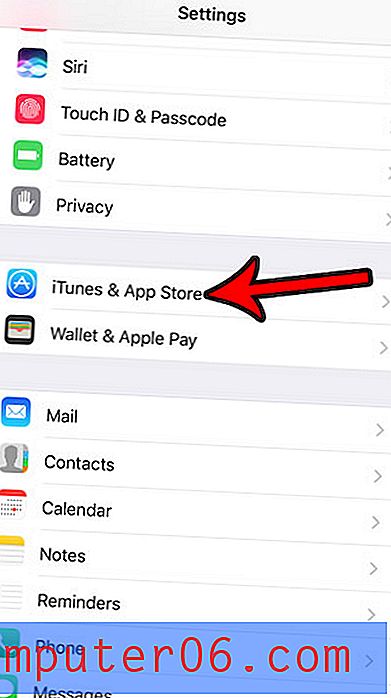
3. samm: puudutage värskendustest paremal olevat nuppu. See peaks nuppu nihutama vasakule ja eemaldama kõik nupu ümber olevad rohelised varjundid. Alloleval pildil olevas iPhone'is on automaatsed rakenduse värskendused keelatud.
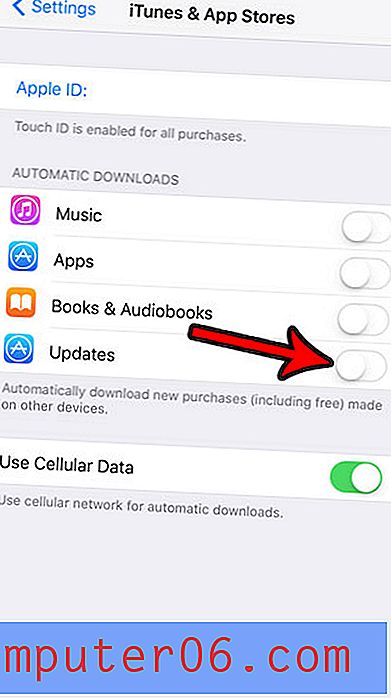
Kas teil on oma iPhone'is sageli ruumi vähe, mis muudab uute rakenduste installimise, piltide tegemise, videote salvestamise või üldiselt teie seadmes peaaegu kõigi toimingute tegemise võimatuks? Meie näpunäidetest, mida saate kasutada ruumi vabastamiseks, lugege meie juhendit iPhone rämpsposti eemaldamiseks.


